Maison >Tutoriel système >Linux >Outil de création de disque de démarrage USB pour système Linux : un installateur simple et efficace qui vous permet d'installer facilement des systèmes Linux
Outil de création de disque de démarrage USB pour système Linux : un installateur simple et efficace qui vous permet d'installer facilement des systèmes Linux
- WBOYWBOYWBOYWBOYWBOYWBOYWBOYWBOYWBOYWBOYWBOYWBOYWBoriginal
- 2024-07-28 06:26:15556parcourir
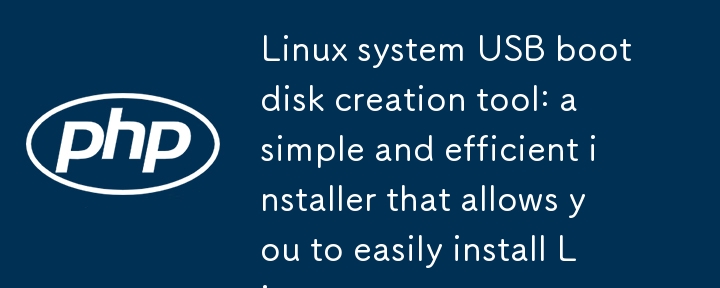
L'outil de création de disque de démarrage sur disque dur du système Linux (installateur de disque U du système Linux) est un outil utilisé pour graver l'ISO Linux sur le disque U Installation de démarrage sur disque U Linux Système Deepin Linux, ce logiciel est simple à utiliser et sûr. est efficace et son installation est simple et directe.
Introduction connexe

Vous pouvez choisir d'installer Linux à partir d'une distribution Linux de votre choix à partir d'une clé USB et la mettre sur votre clé USB. Le programme d'installation USB universel est simple et facile à utiliser. Sélectionnez simplement une distribution LiveLinux, le fichier ISO, votre clé USB et cliquez sur « Installer ». Les autres fonctionnalités incluent la persistance (si disponible) et la possibilité de formater des lecteurs flash FAT32 (recommandé) pour garantir une installation propre. Une fois le projet terminé, vous devriez disposer d'une clé USB amorçable prête à l'emploi avec la version Linux de votre choix installée.
Comment utiliser

1. Exécutez le UniversalUSBInstaller que vous venez de télécharger et cliquez sur "J'accepte" pour accéder à l'interface de production.
2. Sélectionnez la version Ubuntu ou Windows du site Web officiel du système Linux que vous devez installer, qui prend en charge la dernière version d'Ubuntu.

3. Sélectionnez l'image système d'origine Ubuntu ou Windows que vous avez téléchargée, et sélectionnez le lecteur C du disque U (si vous souhaitez conserver les données du disque U, ne cochez pas la case ci-contre, mais il est recommandé d'utiliser un disque faible. formater le disque U avant de le créer).
4. Cliquez sur "Créer" pour commencer à créer. Une boîte de dialogue apparaîtra pour exécuter formellement l'opération. Si l'opération est correcte, cliquez sur OK pour commencer à créer une version USB du disque d'installation du système Ubuntu ou Windows.
Important : votre clé USB doit être au format bas FAT32/NTFS, sinon Syslinux échouera et votre clé ne démarrera pas.
Ce qui précède est le contenu détaillé de. pour plus d'informations, suivez d'autres articles connexes sur le site Web de PHP en chinois!
Articles Liés
Voir plus- Le principe de nettoyage du dossier /tmp/ dans le système Linux et le rôle du fichier tmp
- Explication détaillée du cas de calcul de l'utilisation spécifique du processeur sous Linux
- Comment se déconnecter ou arrêter le système dans Debian 11
- Comment changer le fond d'écran du bureau dans Ubuntu
- Sortie de la version bêta d'Ubuntu 21.04, aperçu de la mise à jour

